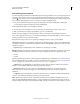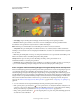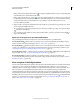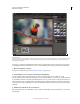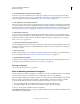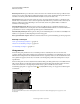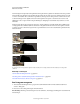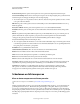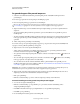Operation Manual
121
PHOTOSHOP ELEMENTS 9 GEBRUIKEN
Kleur- en tooncorrectie
Laatst bijgewerkt 10/2/2012
Als in het diagram veel pixels zijn samengeklonterd in het gebied met hooglichten of schaduwen, kan dit erop duiden
dat fotodetails in de schaduwen of hooglichten zijn uitgesneden als puur zwart of puur wit. U kunt weinig doen om dit
soort foto's te herstellen. Als u werkt met een gescande foto, kunt u proberen deze opnieuw te scannen om een beter
toonbereik te krijgen. Als de digitale camera een fotohistogram kan weergeven, controleert u dit om te zien of de
belichting in orde is en past u indien nodig de belichting aan. Raadpleeg de documentatie bij de camera voor meer
informatie.
In het histogram kan worden weergegeven dat een foto niet het volledige toonbereik gebruikt dat beschikbaar is, als
sommige pixels niet beschikbaar zijn in de schaduwen en hooglichten. U kunt een foto met een beperkt toonbereik
corrigeren door het toonbereik te vergroten met de opdracht Niveaus of een van de automatische opdrachten in het
menu Verbeteren.
Een histogram aflezen
A. Overbelichte foto met uitgesneden hooglichten B. Juist belichte foto met volledige tonaliteit C. Onderbelichte foto met uitgesneden
schaduwen
Meer Help-onderwerpen
“Camera Raw-afbeeldingsbestanden” op pagina 83
“Het histogram en de RGB-waarden gebruiken in Camera Raw” op pagina 87
“Bewerken met instructies: Niveaus aanpassen” op pagina 53
Een histogram weergeven
1 Als het deelvenster Histogram niet is geopend in de werkruimte Bewerken of in het deelvenstervak, kiest u
Venster > Histogram.
2 Kies de bron van de histogramweergave in het menu Bron:
Hele afbeelding Hiermee geeft u een histogram weer van de hele foto, met inbegrip van alle lagen in documenten met
meerdere lagen.
A
B
C